Samsung CLP-325W/XAC, CLP-325W/XAA User Manual

CLP-320 Series
Impresora láser a color
Manual del usuario
imagine las posibilidades
Gracias por adquirir este producto Samsung.

Copyright
© 2010 Samsung Electronics Co., Ltd. Todos los derechos reservados.
Este manual del usuario se proporciona únicamente con fines informativos. Toda la información incluida en él está sujeta a cambios sin previo aviso.
Samsung Electronics no se responsabiliza de ningún daño, directo o indirecto, derivado del uso del presente manual del usuario o relacionado con él.
• Samsung y el logotipo de Samsung son marcas comerciales de Samsung Electronics Co., Ltd.
• Microsoft, Windows, Windows XP, Windows Vista, Windows 7 y Windows Server 2008 R2 son marcas comerciales o marcas registradas de Microsoft
Corporation.
• TrueType, LaserWriter y Macintosh son marcas comerciales de Apple Computer, Inc.
• El resto de las marcas o nombres de productos son marcas comerciales de sus respectivas empresas u organizaciones.
Consulte el archivo “LICENSE.txt” en el CD-ROM suministrado para obtener información sobre la licencia de código abierto.
REV. 4.00
Copyright_ 2

Contenido
COPYRIGHT
2
CONTENIDO
3
INTRODUCCIÓN
25
CÓMO COMENZAR
30
7 Información sobre seguridad
12 Información reglamentaria
21 Acerca de este manual del usuario
23 Funciones del nuevo producto
25 Descripción general del dispositivo
25 Vista frontal
26 Vista posterior
27 Descripción general del panel de control
28 Descripción del panel de control
28 LED de estado/LED del tóner
28 LED inalámbrico
29 Presentación de botones útiles
29 Botón de impresión de pantalla
29 Botón de página de prueba
29 Botón Cancelar
29 Botón WPS
29 Botón de encendido
30 Configuración del hardware
30 Ubicación
30 Impresión de una página de prueba
30 Software suministrado
31 Requisitos del sistema
31 Microsoft
31 Macintosh
32 Linux
32 Instalación del controlador de un dispositivo conectado por USB
32 Windows
33 Macintosh
34 Linux
35 Uso compartido local del dispositivo
35 Windows
36 Macintosh
®
Windows
®
CONFIGURACIÓN DE RED (SOLAMENTE PARA CLP-
320N(K)/CLP-321N/CLP-325W(K)/CLP-326W)
37
Contenido_ 3
37 Entorno de red
37 Descripción de programas de red útiles
37 SyncThru™ Web Service
37 SyncThru™ Web Admin Service
37 SetIP
38 Uso de una red con cable
38 Impresión del informe de configuración de red
38 Configuración de direcciones IP
38 Configuración de IPv4
39 configuración de IPv6
40 Restauración de la configuración predeterminada de fábrica mediante
SyncThru™ Web Service
40 Instalación del controlador de dispositivo conectado a la red
40 Windows
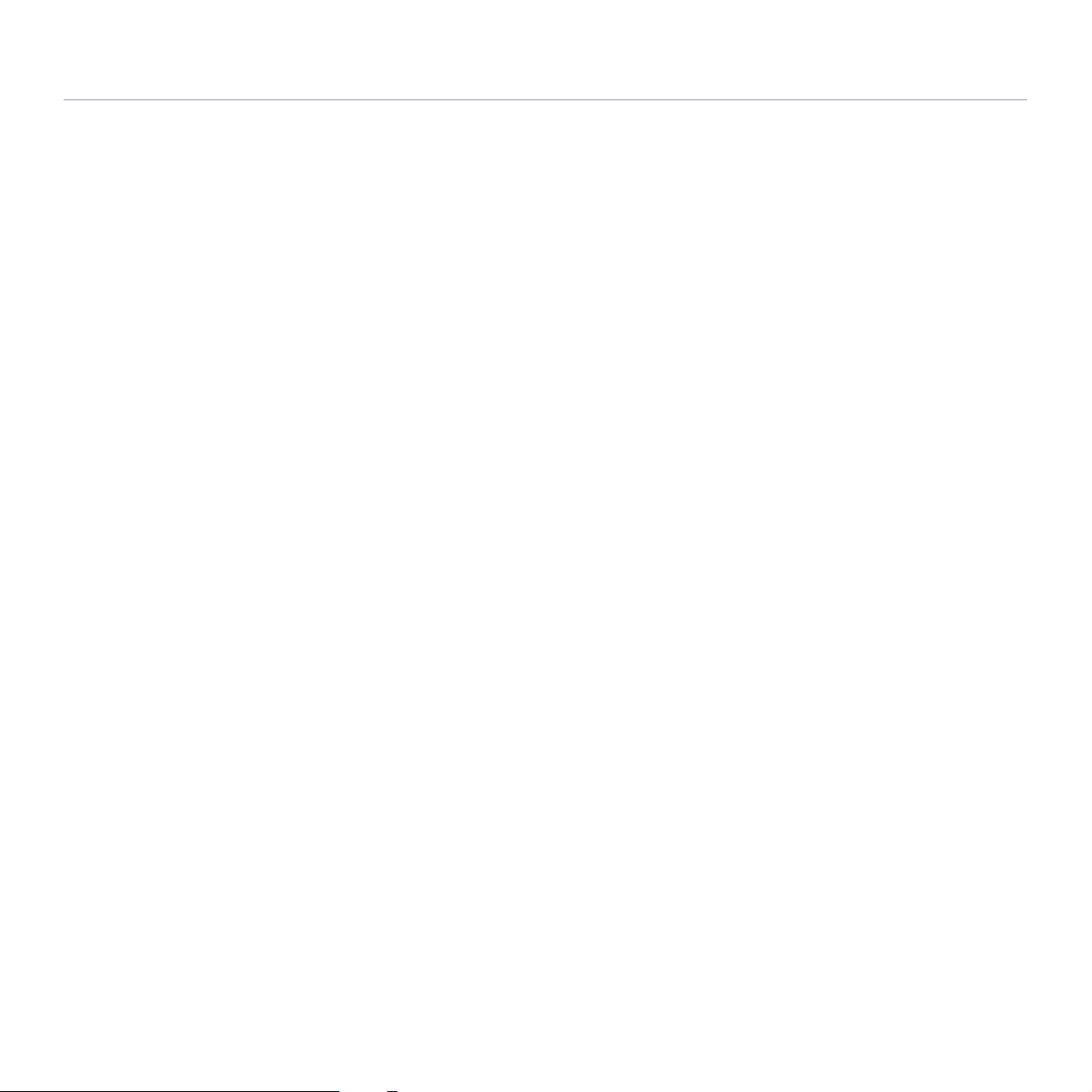
Contenido
42 Macintosh
43 Linux
CONFIGURACIÓN DE RED INALÁMBRICA (SOLAMENTE
PARA CLP-325W(K)/CLP-326W)
44
CONFIGURACIÓN BÁSICA
55
MATERIALES Y BANDEJAS
57
44 Introducción
44 Selección de la red
44 Nombre de red inalámbrica y clave de red
44 Elección del tipo de instalación de red inalámbrica
44 En el panel de control
44 En el ordenador
45 Configuración de una red inalámbrica con el botón WPS
45 Configuración de una red inalámbrica con el botón WPS
46 Configuración de una red inalámbrica desde el ordenador
46 Configuración de una red inalámbrica con cable USB
51 Configuración de una red inalámbrica con cable de red
53 Finalización de la instalación
53 Encendido y apagado de la red Wi-Fi
54 Solución de problemas
54 Resolución de problemas que pueden ocurrir durante la configuración
inalámbrica y la instalación del controlador del dispositivo
54 Solución de otros problemas
55 Ajuste de altitud
55 Configuración de la bandeja y el papel predeterminados
55 Desde su ordenador
56 Uso de la función de ahorro de energía
56 Cambio de la configuración de la fuente (solo para CLP-320N(K)/CLP-
321N/CLP-325W(K)/CLP-326W)
56 Configuración del modo Humidity
57 Selección de materiales de impresión
57 Directrices para seleccionar el material de impresión
57 Tamaños de material compatibles en cada modo
58 Cambio del tamaño de la bandeja
59 Carga de papel en la bandeja
59 En la bandeja
60 Alimentación manual en la bandeja
62 Impresión de materiales especiales
62 Sobres
63 Transparencias
63 Etiquetas
63 Tarjetas o papel de tamaño personalizado
63 Papel con membrete o preimpreso
64 Papel reciclado
64 Foto satinada
64 Foto mate
64 Configuración del tipo y el tamaño de papel
64 Utilización de la extensión de salida
IMPRESIÓN
65
Contenido_ 4
65 Presentación de un programa de software útil
65 Samsung AnyWeb Print
65 Samsung Easy Color Manager
65 Características del controlador de la impresora
65 Controlador de la impresora
65 Impresión básica

Contenido
66 Cancelación de un trabajo de impresión
66 Abrir la preferencias de impresión
67 Uso de una configuración favorita
67 Uso de la Ayuda
67 Uso de funciones especiales de impresión
67 Impresión de varias páginas en una hoja
67 Impresión de pósters
68 Impresión de folletos (manual)
68 Impresión por las dos caras del papel (manual)
68 Cambie la proporción del documento
69 Ajuste del documento a un tamaño de papel seleccionado
69 Uso de marcas de agua
69 Uso de superposiciones
70 Opciones de la ficha Gráficos
71 Modificación de la configuración predeterminada de impresión
71 Configuración del dispositivo como predeterminado
72 Impresión a un archivo (PRN)
72 Impresión en Macintosh
72 Impresión de un documento
72 Cambio de la configuración de la impresora
73 Impresión de varias páginas en una hoja
73 Impresión en Linux
73 Impresión desde las aplicaciones
74 Impresión de archivos
74 Configuración de las propiedades de la impresora
HERRAMIENTAS DE ADMINISTRACIÓN
75
MANTENIMIENTO
80
SOLUCIÓN DE PROBLEMAS
83
75 Introducción de herramientas útiles de administración
75 Uso de SyncThru™ Web Service
75 Para acceder a SyncThru™ Web Service
75 Descripción general de SyncThru™ Web Service
76 Configuración de notificación por correo
76 Configurar la información de administrador del sistema
76 Utilización del programa Smart Panel
77 Descripción de Smart Panel
77 Cambio de la configuración del programa Smart Panel
78 Uso de Unified Linux Driver Configurator
78 Cómo abrir Unified Driver Configurator
78 Ventana de configuración de impresoras
79 Ports configuration
80 Impresión de un informe del dispositivo
80 Limpieza del dispositivo
80 Limpieza de la parte externa
80 Limpieza de la parte interna
82 Almacenamiento del cartucho de tóner
82 Almacenamiento del cartucho de tóner
82 Instrucciones de uso
82 Uso de cartuchos de tóner que no sean de Samsung y rellenados
82 Duración prevista del cartucho
82 Consejos para mover y guardar el dispositivo
83 Distribución del tóner
84 Consejos para evitar atascos de papel
84 Solucionar atascos de papel
84 En la bandeja
Contenido_ 5

Contenido
84 En el interior del dispositivo
85 En el área de salida del papel
86 Solución de otros problemas
86 Problemas del sistema
87 Problemas de alimentación
87 Problemas en la alimentación del papel
88 Problemas en la impresión
89 Problemas en la calidad de impresión
92 Problemas habituales de Windows
93 Problemas habituales en Linux
94 Problemas habituales de Macintosh
CONSUMIBLES
95
ESPECIFICACIONES
100
CONTACT SAMSUNG WORLDWIDE
103
GLOSARIO
105
ÍNDICE
111
95 Cómo adquirir productos
95 Consumibles disponibles
95 Piezas de mantenimiento
96 Sustitución del cartucho de tóner
97 Sustitución de la unidad de imágenes
98 Sustitución del contenedor de tóner residual
100 Especificaciones de hardware
100 Especificaciones medioambientales
101 Especificaciones eléctricas
102 Especificaciones del material de impresión
Contenido_ 6
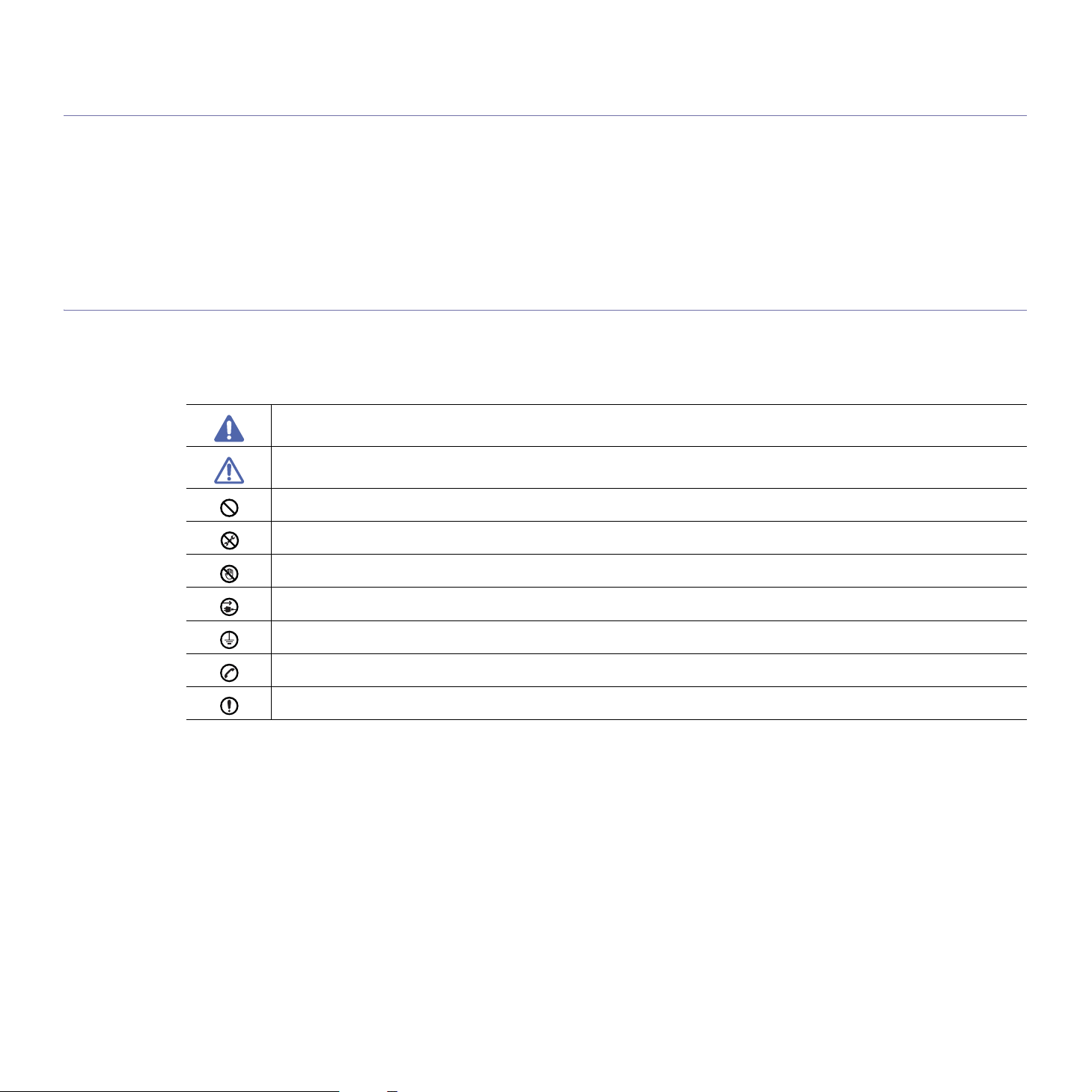
Información sobre seguridad
Estas advertencias y precauciones se incluyen para evitarle daños a usted y a otras personas, y para evitar cualquier
daño potencial del dispositivo. Asegúrese de leer y comprender todas las instrucciones antes de utilizar el dispositivo.
Utilice el sentido común para operar cualquier dispositivo eléctrico y siempre que use la impresora. Siga todas las
advertencias e instrucciones marcadas en el dispositivo y en la documentación adjunta. Cuando termine de leer esta
sección, guárdela en un lugar seguro para consultarla en el futuro.
Importantes símbolos de seguridad
Esta sección explica el significado de todos los iconos y signos del manual del usuario. Los símbolos de seguridad están en orden, según el
grado de peligro.
Explicación de todos los iconos y signos del manual del usuario:
Advertencia Situaciones peligrosas o prácticas inseguras que pueden provocar lesiones corporales graves o la muerte.
Precaución
No lo intente.
No lo desmonte.
No lo toque.
Desconecte el cable de la toma de pared.
Compruebe que el dispositivo esté conectado a tierra para evitar descargas eléctricas.
Comuníquese con el centro de servicio técnico para obtener ayuda.
Siga las instrucciones de manera explícita.
Situaciones peligrosas o prácticas inseguras que pueden provocar lesiones corporales menores o daños
materiales.
Información sobre seguridad_ 7
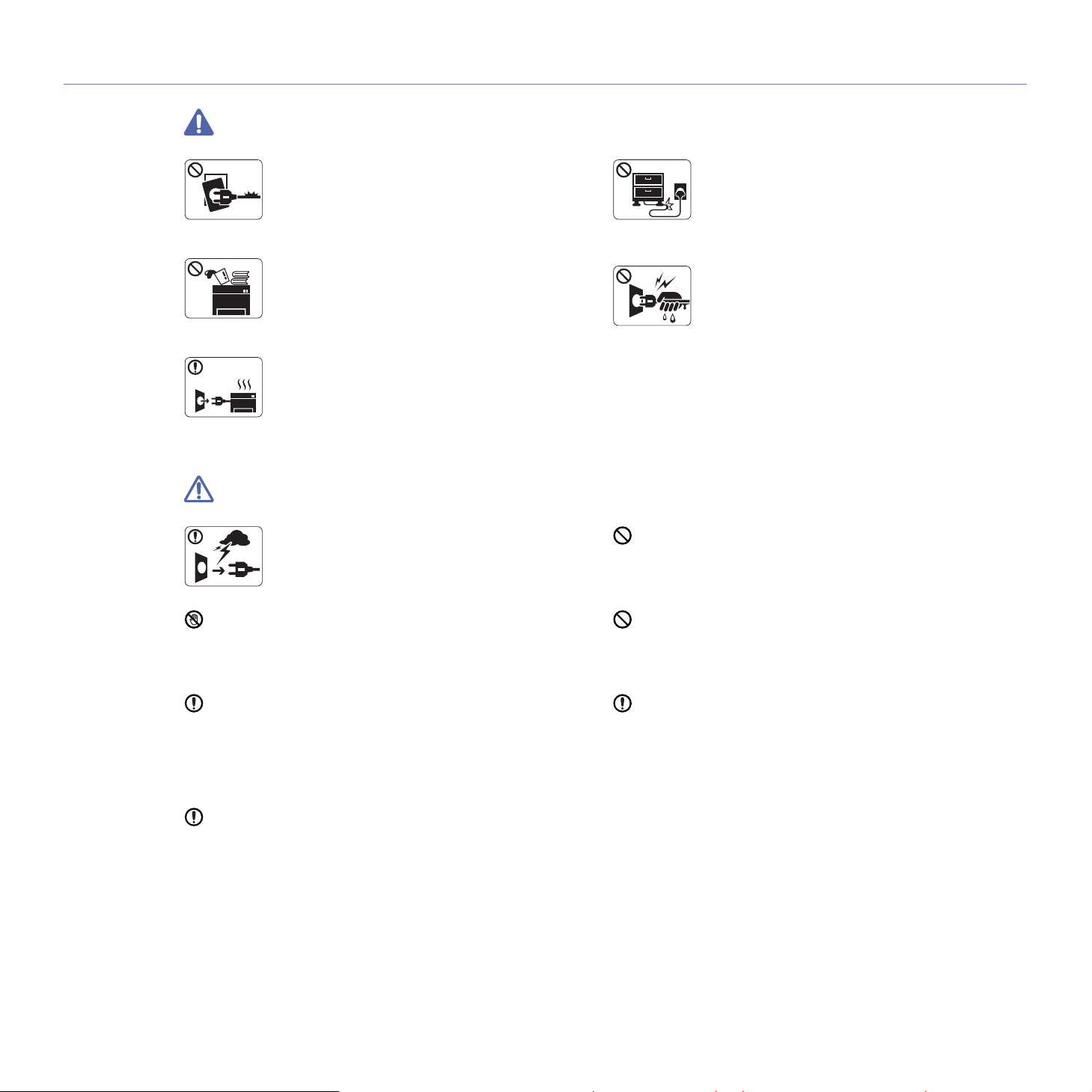
Entorno de funcionamiento
Advertencia
No utilice el cable de alimentación si está dañado o si
la toma de corriente no es de tierra.
► Podría producirse una descarga eléctrica o un
ncendio.
i
No coloque nada encima del dispositivo (agua,
objetos metálicos pequeños o pesados, velas,
arrillos, etc.).
cig
► Podría producirse una descarga eléctrica o un
incendio.
Si el dispositivo se calienta demasiado, echa humo,
produce ruidos extraños o genera un olor raro,
páguelo de inmediato y desconéctelo.
a
► Podría producirse una descarga eléctrica o un
incendio.
Precaución
Durante una tormenta eléctrica o un período largo sin
uso, desconecte el enchufe de la toma de corriente.
► Podría producirse una descarga eléctrica o un
incendio.
No doble el cable de alimentación ni coloque objetos
pesados sobre él.
► Pisar o poner un objeto pesado encima del cable
alimentación puede causar una descarga eléctrica
de
o un incendio.
No desconecte el enchufe tirando del cable; no
sujete el enchufe con las manos mojadas.
► Podría producirse una descarga eléctrica o un
dio.
incen
Si el enchufe no se introduce con facilidad en la toma de
corriente, no intente forzarlo.
► Llame a un electricista para que cambie la toma de corriente
o podría producirse una descarga eléctrica.
Tenga cuidado, la zona de salida del papel está caliente.
► Podría sufrir quemaduras.
Si se ha caído el dispositivo, o si la carcasa parece dañada,
desconecte el dispositivo de cualquier interfaz de conexión y
p
ida ayuda del personal de servicio calificado.
► En caso contrario, podría producirse una descarga eléctrica
incendio.
o un
Si el dispositivo experimenta un cambio repentino y
significativo de rendimiento, d
cualquier interfaz de conexión y pida ayuda del personal de
servicio calificado.
► En caso contrario, podría producirse un
o un incendio.
esconecte el dispositivo de
a descarga eléctrica
No permita que ningún animal toque el cable de alimentación
de CA, del teléfono ni los cables de conexión del ordenador.
► Podría producirse una descarga eléctrica o un incendio y/o
s a su mascota.
daño
Si el dispositivo no funciona correctamente después de seguir
estas instrucciones, desconecte el dispositivo de cualquier
interfaz de cone
calificado.
► En caso contrario, podría producirse una descarga eléctrica
cendio.
o un in
xión y pida ayuda del personal de servicio
Información sobre seguridad_ 8

Procedimientos
Precaución
No extraiga el papel a la fuerza durante la impresión.
► El dispositivo podría resultar dañado.
Tenga cuidado de no introducir la mano entre el
dispositivo y la bandeja de papel.
► Puede lastimarse.
No bloquee los orificios de ventilación ni inserte objetos en
ellos.
► Podría provocar una elevación de la temperatura de los
compo
nentes que podría dañar el dispositivo o provocar un
incendio.
Tenga cuidado al reponer el papel o al eliminar los atascos.
► El papel nuevo tiene bordes filoso
dolorosos.
s y puede causar cortes
Cuando imprima grandes cantidades, la parte inferior
del área de salida del papel puede calentarse. No
permita
► Podría sufrir quemaduras.
Cuando retire un atasco de papel, no utilice pinzas ni
objetos de metal afilados.
► Podría dañar el dispositivo.
No permita que se apilen demasiados papeles en la bandeja
de salida.
► Podría dañar el dispositivo.
El dispositivo de intercepción de la corriente de la impresora es
el cable de alimentación.
► Para cortar el suministro de energía, retire el cable de
alimen
tación de la toma de corriente.
que los niños lo toquen.
Información sobre seguridad_ 9
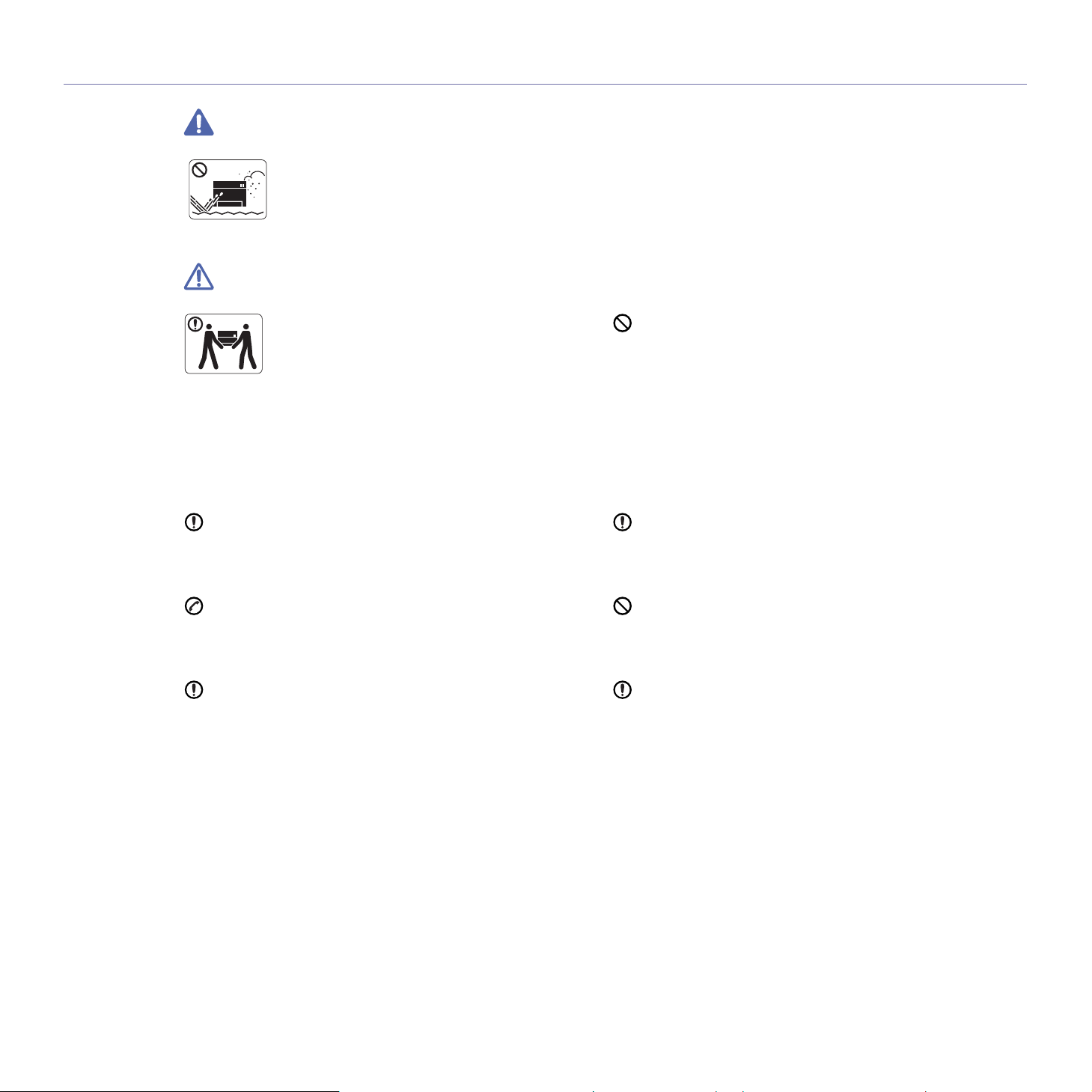
Instalación/Desplazamiento
Advertencia
No coloque el dispositivo en un área con polvo,
humedad o goteras.
► Podría producirse una descarga eléctrica o un
cendio.
in
Precaución
Antes de desplazar el dispositivo, apáguelo y
desconecte todos los cables.
Luego, levante el dispositivo:
•Si el dispo
levantarlo 1 persona.
•Si el dispositivo pesa entre 20 kg y 40 kg, pueden
levantarlo 2 personas.
•Si el dispo
levantarlo 4 o más personas.
► El dispositivo se podría caer y pro
en las personas.
No coloque el dispositivo sobre una superficie inestable.
► El dispositivo se podría caer y provocar daños en el mismo o
las personas.
en
El dispositivo debe conectarse a la potencia eléctrica que se
especifica en la etiqueta.
► Si no está seguro y quiere comprobar qué potencia eléctrica
iza, póngase en contacto con la compañía eléctrica.
util
Utilice un cable de línea telefónica AWG
es necesario.
► En caso contrario, el dispositivo podría resultar dañado.
sitivo pesa menos de 20 kg, puede
sitivo pesa más de 40 kg, pueden
vocar daños en el mismo o
a
núm. 26 o superior, si
No cubra el dispositivo ni lo sitúe en un lugar poco aireado,
como un armario.
► Si el dispositivo no está bien ventilado, podría provocar un
incendio.
Asegúrese de enchufar el cable de alimentación en una toma
de corriente de tierra.
► En caso contrario, podría producirse una descarga eléctrica
o un incendio.
No sobrecargue las tomas de alimentación ni los cables
extensores.
► Podría disminuir el rendimiento y producirse una descarga
eléctrica o un in
Por su seguridad, utilice el cable de alimentación que se
suministra con el dispositivo. Si utiliza un cable más largo de 2
metro
s con un dispositivo de 140V, la medida deberá ser de 16
AWG o superior.
► En caso contrario, podría dañar el disp
una descarga eléctrica o un incendio.
cendio.
ositivo y producirse
a.AWG: American Wire Gauge (Medida de cable americano)
Información sobre seguridad_ 10
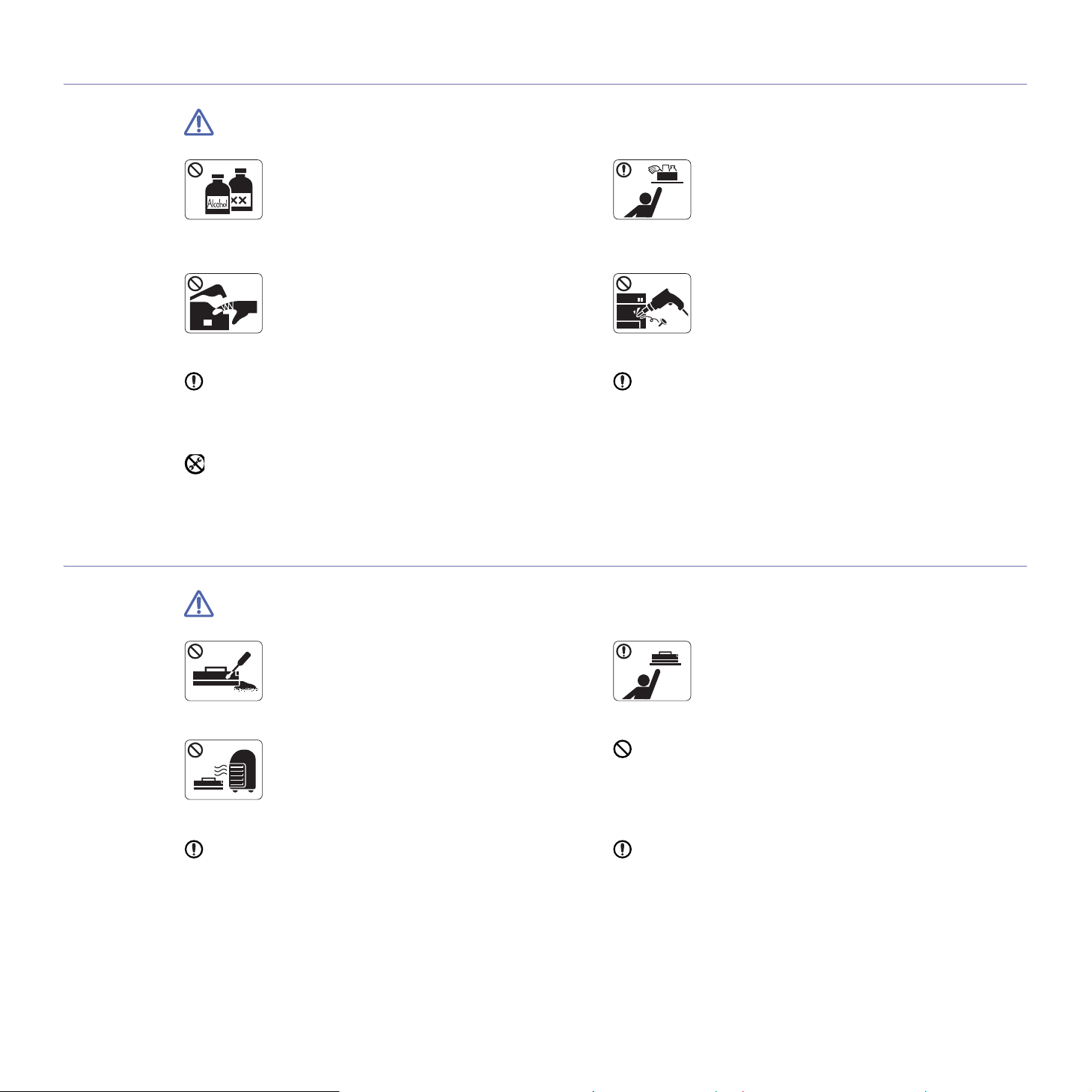
Mantenimiento/Comprobación
Precaución
► Podría producirse una descarga eléctrica o un incendio.
Mantenga el cable de alimentación y la superficie de contacto
del enchufe limpios de polvo y agua.
► En caso contrario, podría producirse una descarga eléctrica
o un incendio.
No retire las tapas o cubiertas ajustadas con tornillos.
► El dispositivo debería ser reparado únicamente por un
técnico de servicio de Samsung.
Uso de los suministros
Desconecte este producto de la toma antes de
limpiar el interior del dispositivo. No limpi
dispositivo con benceno, disolvente para pinturas ni
alcohol; no pulverice agua directamente en el interior
del dispositivo.
Cuando esté trabajando en el interior del dispositivo,
para cambiar suministros o limp
haga funcionar.
► Puede lastimarse.
iar el interior, no lo
e el
Mantenga los productos de limpieza lejos del alcance
de los niños.
► Los niños se podrían hacer daño.
No desmonte, repare ni vuelva a montar usted
mismo el dispositivo.
► Podría dañar el dispositivo. Llame a un técnico
certificado cuando el dispositivo necesite una
reparación.
Para limpiar y utilizar el dispositivo, siga estrictamente el
manual del usuario que se incluye con el dispositivo.
► De lo contrario, podría dañar el dispositivo.
Precaución
No desmonte el cartucho de tóner.
► El polvo de tóner puede resultar peligroso si se lo
inhala o ingiere.
No queme ninguno de los suministros, como el
cartucho de tóner o la unidad del fusor.
► Esto podría provocar una explosión o un incendio
ncontrolable.
i
Cuando cambie un cartucho de tóner o elimine un atasco de
papel, tenga cuidado de que el polvo del tóner no entre en
co
ntacto con la piel o la ropa.
► El polvo de tóner puede resultar peligroso si se lo inhala o
i
ngiere.
Cuando almacene suministros, como cartuchos de
tóner, manténgalos alejados del alcance de los
os.
niñ
► El polvo de tóner puede resultar peligroso si se lo
inhala o ingiere.
El uso de suministros reciclados, como el tóner, podría dañar el
dispositivo.
► En caso de daños provocados por el uso de suministros
ciclados, se aplicará una tarifa de servicio.
re
Si le cae tóner en la ropa, no use agua caliente para lavarla.
► El agua caliente fija el tóner en los tejidos. Use agua fría.
Información sobre seguridad_ 11
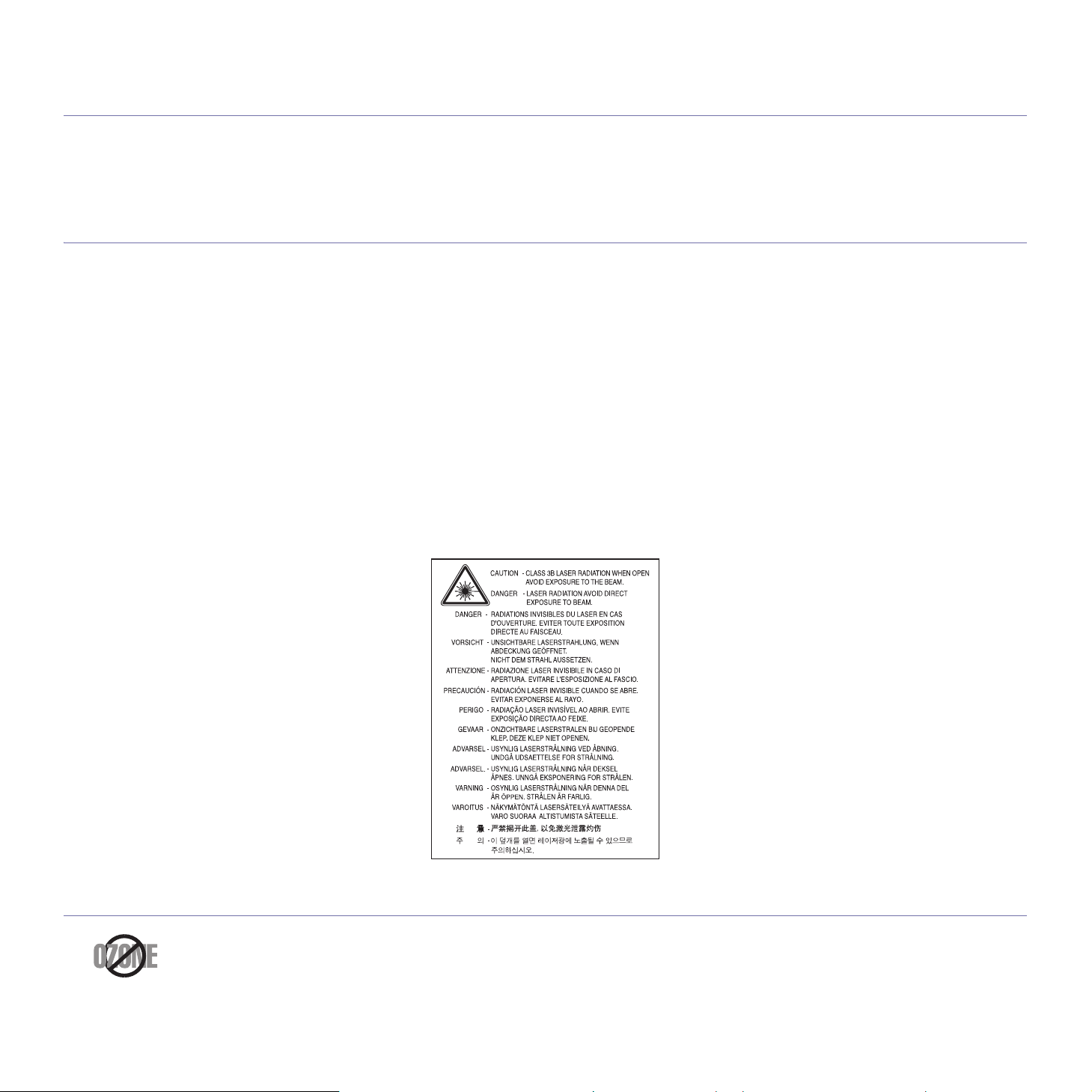
Información reglamentaria
Este dispositivo está diseñado para un entorno de trabajo normal y ha sido certificado por diversas declaraciones
reglamentarias.
Notificación de seguridad del láser
Esta impresora ha obtenido en los Estados Unidos la certificación que garantiza el cumplimiento de los requisitos establecidos en DHHS 21
CFR, capítulo 1, Sección J, para productos láser de Clase I(1). En el resto de los países, la impresora está certificada como producto láser de
Clase I, lo que garantiza el cumplimiento de los requisitos de IEC 60825-1:1993 + A1:1997 + A2:2001.
Los productos láser Clase I no se consideran peligrosos. El sistema láser y
radiaciones de láser superiores al nivel Clase I durante el funcionamiento normal, el mantenimiento por parte del usuario o las condiciones de
mantenimiento y de servicio prescritas.
• Lo
ngitud de onda: 800 nm
• Div
ergencia
- Paralelo: 12
- Perp
• Má
endicular: 30 grados
xima potencia o energía: 5 mW
grados
ADVERTENCIA
No utilice ni realice operaciones de mantenimiento en la impresora sin la cubierta de protección del dispositivo láser/escáner. El rayo reflejado,
aunque invisible, puede provocar daños en los ojos.
Al utilizar este producto, deberán observarse siempre las precau
eléctrica y lesiones a personas:
ciones básicas de seguridad para reducir el riesgo de incendio, descarga
la impresora han sido diseñados para evitar la exposición a
Seguridad frente al ozono
Durante su funcionamiento normal, esta impresora genera ozono. El ozono emitido no representa ningún riesgo para el operador. Sin
embargo, es aconsejable que la impresora esté ubicada en un área bien ventilada.
Si necesita información adicional sobre el ozono, póngase en contacto con el distribuidor de Samsung más cercano.
Información reglamentaria_ 12

Ahorro de energía
Esta impresora incorpora una tecnología avanzada de ahorro de energía que permite reducir el consumo de energía cuando la impresora no
está en uso.
Cuando la impresora no recibe datos durante un pe
ENERGY STAR y la marca ENERGY STAR son marcas registradas de Estados Unidos.
Para obtener información acerca del programa ENERGY STAR, consulte http://www.energystar.gov.
Reciclaje
Recicle o deshágase del material de embalaje de este producto siguiendo las normas medioambientales adecuadas.
China únicamente
ríodo largo, el consumo de energía se reduce automáticamente.
Instrucciones para desechar correctamente este producto (equipos eléctricos y electrónicos usados)
(Aplicable en la Unión Europea y en otros países europeos con sistemas de recolección selectiva)
Esta marca en el producto, los accesorios o la documentación indica que ni el producto ni sus accesorios electrónicos (p. ej., cargador,
auriculares, cable USB) deben desecharse con el resto de residuos domésticos habituales al final de su vida útil. Para evitar posibles daños al
medioambiente o a la salud procedentes de la eliminación incontrolada de residuos, separe este material de otros tipos de residuos y recíclelo
de manera responsable para promover una reutilización sostenible de los recursos materiales.
Los usuarios domésticos deberán ponerse en contacto con el punto de venta en el que compraron el producto o con el organismo público
correspondiente para obtener información sobre el reciclaje de esta impresora para respetar el medioambiente.
Los usuarios profesionales deberán ponerse en contacto con su prove
compra. Este producto no debe mezclarse con otros residuos comerciales.
edor y comprobar los términos y las condiciones del contrato de
Información reglamentaria_ 13

Emisiones de radiofrecuencia
Información de la FCC para el usuario
Este dispositivo cumple con el Apartado 15 de las normativas FCC. El uso de este dispositivo está sujeto a las dos condiciones siguientes:
• Este dispositivo no debe causar interferencias perjudiciales.
• Este dispositivo debe aceptar cualquier interferencia recibida, incluso aquella que pueda provocar un uso inapropiado de él.
Este equipo ha sido probado y cumple con los límites establecidos para los dispositivos digitales Clase B, de conformidad con el Apartado 15
de las normas de la FCC. Estos límites se establecen para garantizar una protección razonable frente a interferencias perjudiciales en
instalaciones domésticas. Este equipo genera, usa y puede emitir energía de radiofrecuencia y, si no se instala y utiliza de acuerdo con las
instrucciones, puede producir interferencias perjudiciales en las comunicaciones por radio. Sin embargo, no es posible garantizar que no
habrá interferencias en una instalación concreta. En caso de que este equipo produzca interferencias perjudiciales para la recepción de radio
o televisión, lo cual puede determinarse encendiendo y apagando el equipo, se recomienda al usuario que trate de corregir las interferencias
adoptando una o más de las siguientes medidas:
• Cambie la orientación o la posición de la antena receptora.
• Aumente la separación entre el equipo y el receptor.
• Conecte el equipo a una toma de un circuito distinto de aquel al que está conectado el receptor.
• Si necesita ayuda, comuníquese con el distribuidor o con un técnico calificado en radio/TV.
Todos los cambios o modificaciones que se efectúen sin el consentimiento del fabricante responsable del cumplimiento podrían invalidar
el permiso del usuario para trabajar con el equipo.
Normativa sobre radiointerferencias en Canadá
Este aparato digital no excede de los límites de la Clase B sobre la emisión de ruidos en las señales de radio producidos por aparatos
digitales, tal y como se expone en las normativas sobre radiointerferencias del Ministerio de Industria de Canadá, “Aparatos digitales”
ICES-003.
Cet appareil numérique respecte les limites de bruits radioélectriques applicables aux appareils numériques de Classe B prescrites dans la
norme sur le matériel brouilleur: « Appareils Numériques », ICES-003 édictée par l’Industrie et Sciences Canada.
Estados Unidos de América
Comisión Federal de Comunicaciones (Federal Communications Commission, FCC)
Emisor intencional según el apartado 15 de la FCC
Es posible que el sistema de la impresora contenga dispositivos de radio tipo LAN de baja potencia (dispositivos de comunicación inalámbrica
de radiofrecuencia [RF]) que funcionen en la banda de 2,4/5 GHz. Esta sección solo es aplicable si se cuenta con estos dispositivos. Consulte
la etiqueta del sistema para comprobar la existencia de dispositivos inalámbricos.
Si en la etiqueta del sistema aparece un número de identificador de la FCC, los dispositivos inalámbricos que puedan existir en el sistema
solamente se podrán utilizar en los Estados Unidos.
La FCC ha establecido una norma general de separación de 20 cm entre el dispositivo y el cuerpo en caso de emplear un dispositivo
inalámbrico cerca del cuerpo (sin incluir las extremidades). Cuando el dispositivo inalámbrico esté conectado, deberá mantenerse a más de 20
cm del cuerpo. La salida de potencia de los dispositivos inalámbricos que puede llevar incorporado el sistema se encuentra muy por debajo de
los límites de exposición a RF establecidos por la FCC.
Este transmisor no debe colocarse ni funcionar junto a otra antena u otro transmisor.
El uso de este dispositivo está sujeto a las dos condiciones siguientes: (1) Que este dispositivo no pueda causar interferencias perjudiciales, y
(2) que este dispositivo acepte cualquier interferencia recibida, incluidas las que pueden provocar que el dispositivo no funcione
correctamente.
Los usuarios no pueden repara por sí mismos los dispositivos inalámbricos. No los modifique de ningún modo. La modificación de un
dispositivo inalámbrico anulará la autorización para utilizarlo. Póngase en contacto con el fabricante para obtener asistencia técnica.
Norma de la FCC sobre el uso de LAN inalámbricas
Cuando se instala y se pone en funcionamiento esta combinación de transmisor y antena, el límite de exposición a radiofrecuencia de 1
mW/cm² puede superarse en distancias próximas a la antena instalada. Por lo tanto, el usuario debe mantenerse como mínimo a 20 cm
de la antena en todo momento. Este dispositivo no puede colocarse junto a ningún otro transmisor o antena transmisora.
Información reglamentaria_ 14
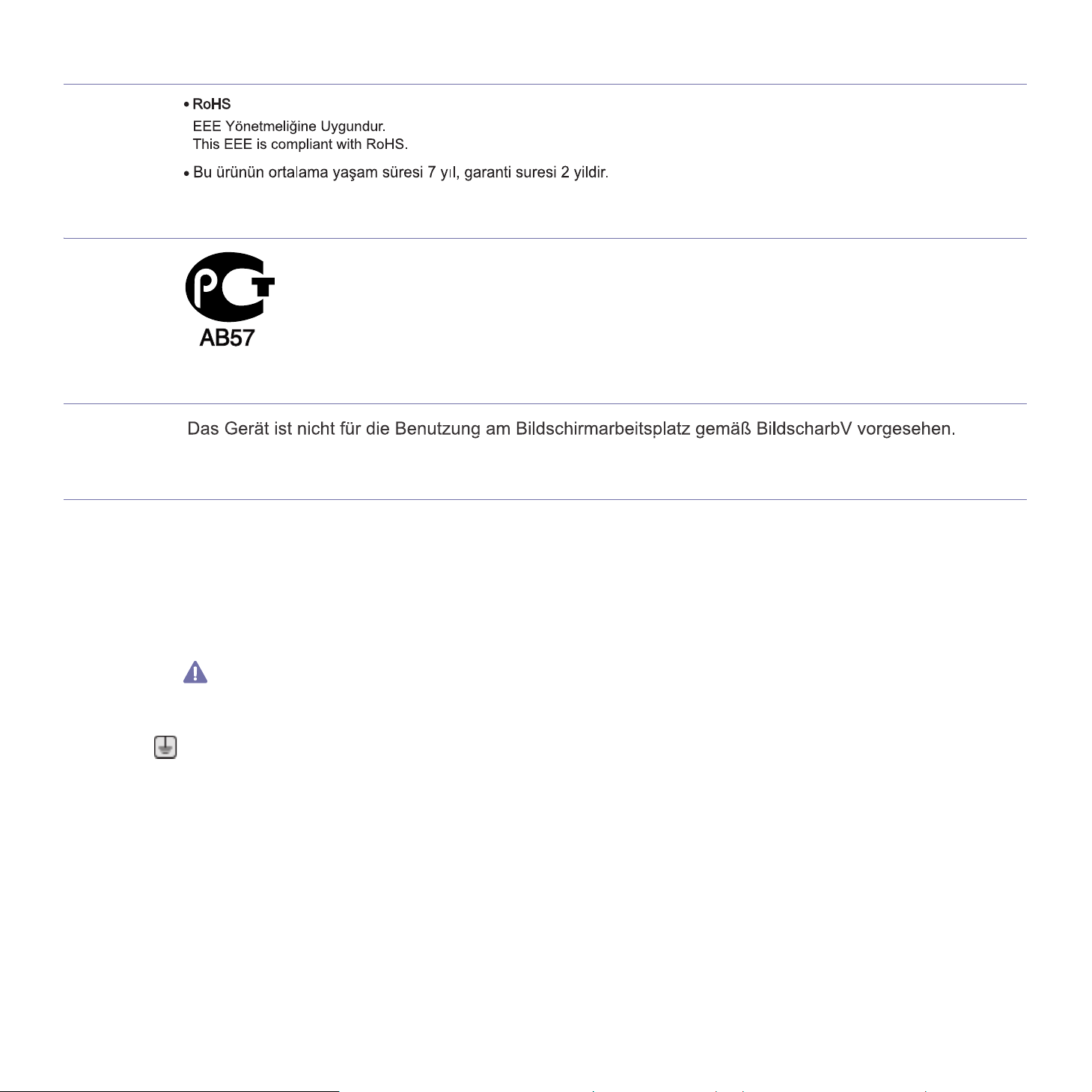
Turquía únicamente
Sólo para Rusia
Alemania únicamente
Sustitución del conector incluido (únicamente para el Reino Unido)
Importante
El cable de alimentación principal de este dispositivo está provisto de un enchufe estándar de 13 A (BS 1363) y de un fusible de 13 A. Cuando
cambie o examine el fusible, deberá volver a colocar el fusible de 13 A correcto. A continuación, deberá volver a colocar la cubierta del fusible.
Si ha perdido la cubierta del fusible, no utilice el enchufe hasta que obtenga otra cubierta.
Póngase en contacto con el establecimiento donde adquirió el equipo.
El enchufe de 13 A es el que se utiliza con mayor frecuencia en
(en especial los antiguos) no cuentan con tomas de 13 A normales. En ese caso, deberá adquirir un adaptador adecuado. No retire el conector
moldeado.
Si corta el conector moldeado, deshágase de él inmediatamente. No podrá volver a colocar los cables en el conector y puede recibir una
descarga eléctrica si lo conecta a una toma.
el Reino Unido y debería resultar adecuado. Sin embargo, algunos edificios
Advertencia importante:
Debe conectar el equipo a tierra.
Los hilos del cable de alimentación principal tienen los siguientes códigos de colores:
• Verd
• Azul: neutro
• Ma
Si los hilos del cable de alimentación principal no coinciden con los colores marcados en el enchufe, haga lo siguiente:
Conecte el cable verde y amarillo a la clavija marcada con la letra “E” o al símbolo de seguridad “Símbolo de tierra” o de color verde y amarillo
o verde.
Conecte el cable azul a la clavija marcada con la letra “N” o de color negro.
Conecte el cable marrón a la clavija marcada con la letra “L” o de color rojo.
Debe contar con un fusible de 13 A en el enchufe, a
e y amarillo: tierra
rrón: vivo
daptador, o en el tablero de distribución.
Información reglamentaria_ 15
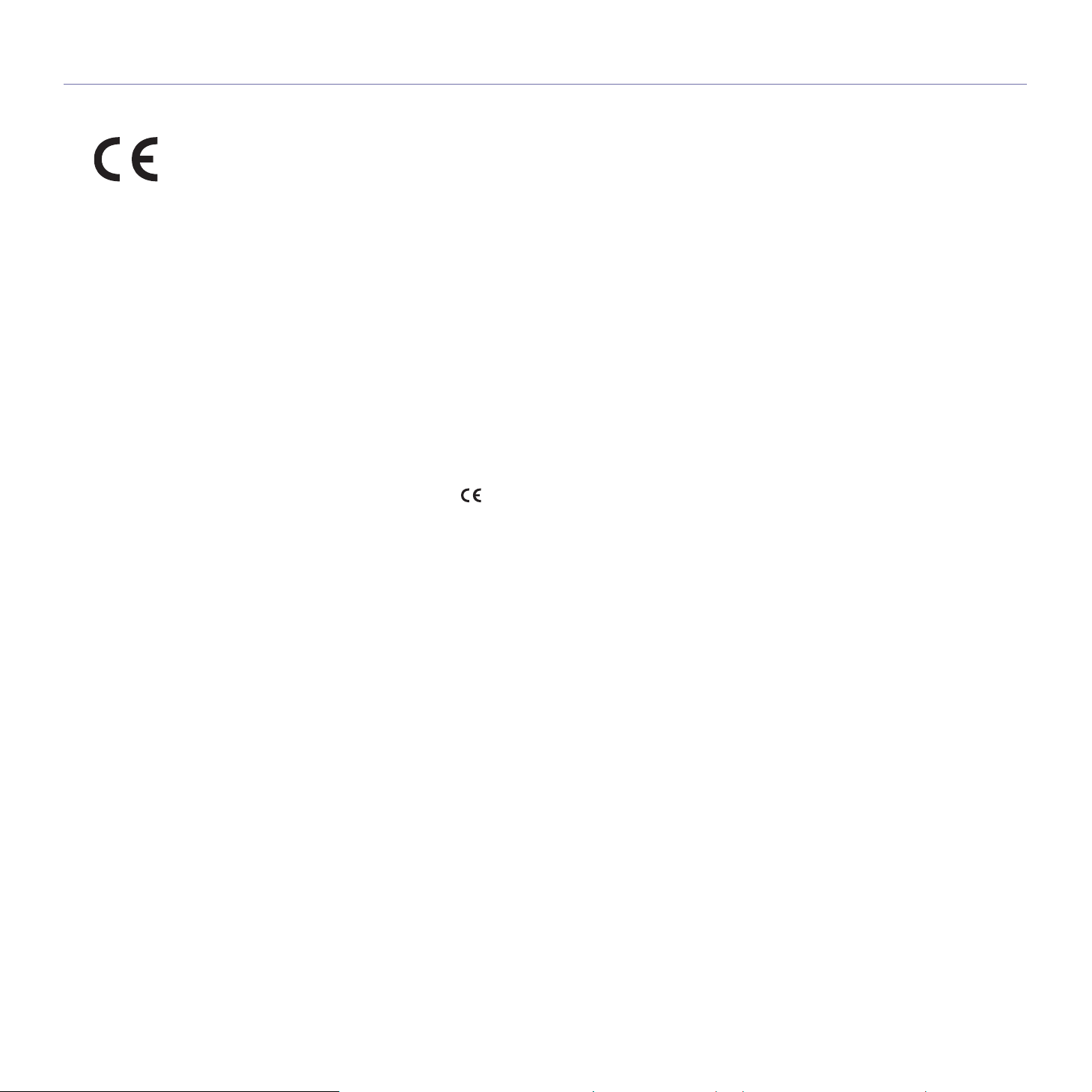
Declaración de conformidad (países europeos)
Aprobaciones y certificaciones
La marca CE aplicada a este producto simboliza la Declaración de conformidad de Samsung Electronics Co., Ltd. con las siguientes directivas
aplicables de la Unión Europea 93/68/CEE, a las fechas indicadas:
Serie CLP-320: Directiva de bajo voltaje (2006/95/EC),
CLP-325W(K): La Directiva 1999/5/CE (Equipos Radioeléctricos y Equipos Terminales de Telecomunicación).
La declaración de conformidad se puede consultar en www.samsung.com/printer, visite Atención al cliente > Centro de descargas e
introduzca el nombre de su impresora (multifunci
1 de enero de 1995: Directiva del Consejo 2006/95/EC: aproximación de las leyes de los estados miembros relacionadas con equipos de
b
aja tensión.
1 de enero de 1996: Directiva del Consejo 2004/108/EC (92/31/EEC): aproximación
la compatibilidad electromagnética.
9 de marzo de 1999: Directiva del Consejo 1999/5/EC sobre equipos de radio y terminales de telecomunicaciones y sobre el reconocimiento
mutuo de su conformidad. Puede obtener una declaración completa que define las directivas relevantes y los estándares mencionados
contactando con un representante de Samsung Electronics Co., Ltd.
Directiva EMC (2004/108/EC)
ón) para navegar por EuDoC.
de las leyes de los estados miembros relacionadas con
Información sobre la homologación de dispositivos de radio de la Unión Europea (para productos
equipados con dispositivos de radio homologados por la Unión Europea)
Es posible que el sistema de impresión, destinado a uso privado o en oficinas, contenga dispositivos de radio tipo LAN de baja potencia
(dispositivos de comunicación inalámbrica de radiofrecuencia [RF]) que funcionen en la banda de 2,4/5 GHz. Esta sección solo es aplicable si
se cuenta con estos dispositivos. Consulte la etiqueta del sistema para comprobar la existencia de dispositivos inalámbricos.
Si en la etiqueta del sistema aparece la marca
inalámbricos que puedan existir en el sistema sólo podrán utiliza
La salida de potencia de los dispositivos inal
a radiofrecuencia establecidos por la Comisión Europea mediante la directiva R&TTE.
Estados europeos que han aprobado la directiva sobre conexiones inalámbricas:
UE
Austria, Bélgica, Chipre, República Checa, Dinamarca, Estonia, Fi
Hungría, Irlanda, Italia, Letonia, Lituania, Luxemburgo, Malta, Países Bajos, Polonia, Portugal, Eslovaquia, Eslovenia, España, Suecia y el
Reino Unido
Países de la EEA/EFTA
Islandia, Liechtenstein, Noruega y Suiza
con un número de registro del Organismo Notificado y el símbolo de alerta, los dispositivos
rse en la Unión Europea o en zonas asociadas.
ámbricos conectados a la impresora está muy por debajo de los límites permitidos de exposición
nlandia, Francia (con restricciones de frecuencia), Alemania, Grecia,
Estados europeos con restricciones de uso:
UE
En Francia, el rango de frecuencia está l
como es el caso de los inalámbricos
Países de la EEA/EFTA
Sin limitaciones en este momento
imitado a 2446,5-2483,5 MHz para dispositivos que superen una potencia de transmisión de 10 mW,
Información reglamentaria_ 16

Declaraciones reglamentarias de cumplimiento
Normativa sobre conexiones inalámbricas
Es posible que el sistema de la impresora contenga dispositivos de radio tipo LAN de baja potencia (dispositivos de comunicación inalámbrica
de radiofrecuencia [RF]) que funcionen en la banda de 2,4/5 GHz. La siguiente sección consta de una serie de consideraciones generales que
deben tenerse en cuenta al utilizar un dispositivo inalámbrico.
El resto de limitaciones, precauciones y normativas correspondientes a
país (o en las secciones de grupos de países). El uso de los dispositivos inalámbricos de su sistema solo está permitido en los países
identificados con las marcas de aprobación de emisiones por radio de la etiqueta de clasificación del sistema. Si el país en el que va a utilizar
el dispositivo inalámbrico no está en la lista, póngase en contacto con la agencia de aprobación de emisiones por radio para conocer los
requisitos. Los dispositivos inalámbricos están sujetos a una estricta regulación, y es posible que no estén permitidos.
La salida de potencia de los dispositivos inal
a radiofrecuencia en este momento. El fabricante cree que los dispositivos inalámbricos (que pueden estar incorporados en la impresora) son
seguros, ya que emiten menos energía de la que se permite en las normas de seguridad y recomendaciones de radiofrecuencia.
Independientemente de los niveles de potencia, se debe procurar minimizar el contacto con las personas durante el funcionamiento normal.
Como norma general, suelen mantenerse 20 cm de separación entre el
inalámbrico cerca del cuerpo (sin incluir las extremidades). Cuando el dispositivo inalámbrico esté conectado y transmitiendo, deberá
mantenerse a más de 20 cm del cuerpo.
Este transmisor no debe colocarse ni funciona
Existen circunstancias que requieren restricciones para los disposi
restricciones habituales:
La comunicación inalámbrica por radiofrecuencia puede interferir en los dispositivos de las aeronaves comerciales. Las normativas actuales
de aviación exigen que se desconecten los dispositivos inalámbricos durante los viajes en avión. Los dispositivos de comunicación IEEE
802.11B (también denominado Ethernet inalámbrica) y Bluetooth son ejemplos de dispositivos que ofrecen comunicación inalámbrica.
En entornos donde hay peligro de interferencia con otros dispositivos o servicios, es perjudicial o puede serlo utilizar un dispositivo
inalámbrico, o se puede restringir o eliminar la posibilidad de utilizarlo. Tal es el caso de aeropuertos, hospitales o atmósferas cargadas de
oxígeno o gas inflamable. En los entornos en los que pueda tener alguna duda sobre la sanción por utilizar dispositivos inalámbricos, pida una
autorización previa a la autoridad correspondiente, antes de utilizar o encender el dispositivo inalámbrico.
Cada país cuenta con restricciones diferentes sobre el uso de dispositivos inalámbricos. Dado que su sistema cuenta con un dispositivo
inalámbrico, cuando viaje de un país a otro, compruebe la normativa local sobre la aprobación de emisiones por radio antes de realizar el
viaje, para saber si puede utilizar el dispositivo inalámbrico en el país de destino.
Si su sistema cuenta con un dispositivo inalámbrico integrado interno, no utilice el dispositivo inalámbrico, a menos que todas las cubiertas y
protecciones estén en su lugar y que el sistema esté montado por completo.
Los usuarios no pueden repara por sí mismos los dispositivos inalámbricos. No los modifique de ningún modo. La modificación de un
dispositivo inalámbrico anulará la autorización para utilizarlo. Póngase en contacto con el fabricante para obtener asistencia técnica.
Utilice únicamente los controladores aprobados por el país en el que va a utilizar el dispositivo. Consulte el kit de restablecimiento del sistema
del fabricante o póngase en contacto con el servicio de asistencia técnica de este para obtener más información.
ámbricos conectados a la impresora está muy por debajo de los límites permitidos de exposición
r junto a otra antena u otro transmisor.
países concretos se enumeran en las secciones concretas de cada
dispositivo inalámbrico y el cuerpo en caso de utilizar un dispositivo
tivos inalámbricos. A continuación se enumeran algunas de las
Información reglamentaria_ 17

Licencia OpenSSL
Copyright © 1998-2001 Proyecto OpenSSL. Todos los derechos reservados.
La redistribución y el uso en formato fuente y binario, con o sin modificaciones, están permitidos siempre que se cumplan las condiciones
siguientes:
1. Las redistribuciones del código fuente deben conservar la información sobre copyright indicada más arriba, así como esta lista de
condiciones y la siguiente cláusula de exención de responsabilidad.
2. Las redistribuciones en formato binario deben reproducir la información sobre copyright indicada más arriba, esta lista de condiciones y la
siguiente cláusula de exención de responsabilidad en la documentación y en cualquier otro material suministrado con la distribución.
3. Todos los materiales de publicidad que mencionen características o uso de este software deben mostrar esta cláusula de reconocimiento:
“Este producto incluye software desarrollado por OpenSSL Project destinado a ser utilizado en el OpenSSL Toolkit (http://
www.openssl.org/)”.
4. Los nombres “OpenSSL Toolkit” y “OpenSSL Project” no deben utilizarse para refrendar o promocionar productos derivados de este
software sin el previo permiso por escrito. Si desea obtener permiso para ello, puede solicitarlo escribiendo a openssl-core@openssl.org.
5. Los productos derivados de este software no pueden denominarse “OpenSSL” y el texto “OpenSSL” no puede aparecer en los nombres de
tales productos sin el previo permiso por escrito de OpenSSL Project.
6. Las redistribuciones, sean del tipo que sean, deben incluir la cláusula siguiente: “Este producto incluye software desarrollado por OpenSSL
Project destinado a ser utilizado en el OpenSSL Toolkit (http://www.openssl.org/)”.
OpenSSL PROJECT PROPORCIONA ESTE SOFTWARE “EN EL ESTADO EN QUE ESTÁ” Y NIEGA TODA RESPONSABILIDAD
DERIVADA DE CUALQUIER TIPO DE GARANTÍA, SEA EXPRESA O IMPLÍCITA, INCLUIDAS, CON CARÁCTER LIMITATIVO, LAS
GARANTÍAS IMPLÍCITAS DE COMERCIABILIDAD Y ADECUACIÓN A UN FIN DETERMINADO. OpenSSL PROJECT Y SUS
COLABORADORES NO SERÁN RESPONSABLES EN NINGÚN CASO POR CUALQUIER DAÑO DIRECTO, INDIRECTO,
CIRCUNSTANCIAL, ESPECIAL, EJEMPLAR O EMERGENTE (INCLUIDOS, PERO SIN LIMITARSE A ELLOS, EL APROVISIONAMIENTO
DE BIENES O SERVICIOS SUSTITUTOS, LA PÉRDIDA DE DATOS O BENEFICIOS O DE LA POSIBILIDAD DE UTILIZAR EL SOFTWARE,
Y LA INTERRUPCIÓN DE LA ACTIVIDAD COMERCIAL) SEA CUAL SEA SU CAUSA Y BAJO CUALQUIER TEORÍA SOBRE
RESPONSABILIDAD, YA SEA POR CONTRATO, POR RESPONSABILIDAD ESTRICTA O POR INCUMPLIMIENTO DE CONTRATO
(INCLUIDA LA NEGLIGENCIA Y CUALQUIER OTRO CASO) QUE SE DERIVE DE LA MANERA QUE FUERE DEL USO DE ESTE
SOFTWARE, INCLUSO EN EL CASO DE HABER SIDO ADVERTIDO DE LA POSIBILIDAD DE QUE SE PRODUJERAN DICHOS DAÑOS.
Este producto contiene software criptográfico escrito por Eric Young (eay@cryptsoft.com). Este producto contiene software escrito por Tim
Hudson (tjh@cryptsoft.com).
Información reglamentaria_ 18

Licencia original de SSLeay
Copyright © 1995-1998 Eric Young (eay@cryptsoft.com). Reservados todos los derechos.
Este paquete es una implementación SSL escrita por Eric Young (eay@cryptsoft.com). La implementación está escrita conforme a Netscapes
SSL.
Esta librería es gratuita para uso comercial y no comercial, siempre que se respeten las condiciones que se describen a continuación. Las
condiciones siguientes se aplican a todo el código incluido en esta distribución, ya sea código RC4, RSA, lhash, DES u otros, y no solamente
al código SSL. La documentación de SSL que se incluye en esta distribución está protegida por los mismos términos de copyright, excepto en
el depositario, que en este caso es Tim Hudson (tjh@cryptsoft.com). El copyright continúa perteneciendo a Eric Young, y las notificaciones de
copyright del código no se deben eliminar. Si este paquete se utiliza en un producto, debe incluir el reconocimiento a Eric Young como autor
de las partes de la librería que se utilicen. Ésta puede ser en forma de mensaje de texto en el inicio del programa o en la documentación
(online o en papel) que se proporciona con el paquete.
La redistribución y el uso en formato fuente y binario, con o sin modificaciones, están permitidos siempre que se cumplan las condiciones
siguientes:
1. Las redistribuciones del código fuente deben conservar la información sobre copyright indicada más arriba, así como esta lista de
condiciones y la siguiente cláusula de exención de responsabilidad.
2. Las redistribuciones en formato binario deben reproducir la información sobre copyright indicada más arriba, esta lista de condiciones y la
siguiente cláusula de exención de responsabilidad en la documentación y en cualquier otro material suministrado con la distribución.
3. Todos los materiales de publicidad que mencionen características o uso de este software deben mostrar esta cláusula de reconocimiento:
“Este producto contiene software criptográfico escrito por Eric Young (eay@cryptsoft.com).” La palabra “criptográfico” se puede excluir si
las partes de la librería que se utilizan no tienen relación criptográfica.
4. Si incluye cualquier código específico de Windows (o un derivado) del directorio de aplicaciones (código de aplicación) debe incluir un
reconocimiento: “Este producto incluye software escrito por Tim Hudson (tjh@cryptsoft.com)”.
ERIC YOUNG PROPORCIONA ESTE SOFTWARE “TAL CUAL” Y NIEGA TODA RESPONSABILIDAD DERIVADA DE CUALQUIER TIPO
DE GARANTÍA, SEA EXPRESA O IMPLÍCITA, INCLUIDAS, CON CARÁCTER LIMITATIVO, LAS GARANTÍAS IMPLÍCITAS DE
COMERCIABILIDAD Y ADECUACIÓN A UN FIN DETERMINADO. EL AUTOR Y SUS COLABORADORES NO SERÁN RESPONSABLES EN
NINGÚN CASO POR CUALQUIER DAÑO DIRECTO, INDIRECTO, CIRCUNSTANCIAL, ESPECIAL, EJEMPLAR O EMERGENTE
(INCLUIDOS, PERO SIN LIMITARSE A ELLOS, EL APROVISIONAMIENTO DE BIENES O SERVICIOS SUSTITUTOS, LA PÉRDIDA DE
DATOS O BENEFICIOS O DE LA POSIBILIDAD DE UTILIZAR EL SOFTWARE, Y LA INTERRUPCIÓN DE LA ACTIVIDAD COMERCIAL)
SEA CUAL SEA SU CAUSA Y BAJO CUALQUIER TEORÍA SOBRE RESPONSABILIDAD, YA SEA POR CONTRATO, POR
RESPONSABILIDAD ESTRICTA O POR INCUMPLIMIENTO DE CONTRATO (INCLUIDA LA NEGLIGENCIA Y CUALQUIER OTRO CASO)
QUE SE DERIVE DE LA MANERA QUE FUERE DEL USO DE ESTE SOFTWARE, INCLUSO EN EL CASO DE HABER SIDO ADVERTIDO
DE LA POSIBILIDAD DE QUE SE PRODUJERAN DICHOS DAÑOS.
Los términos de la licencia y de la distribución de cualquier versión disponible para el público o derivada de este código no se pueden cambiar.
Es decir, no se puede copiar simplemente este código e incluirlo en otra licencia de distribución diferente, incluida la Licencia Pública GNU.
Información reglamentaria_ 19

China únicamente
Información reglamentaria_ 20

Acerca de este manual del usuario
Este manual del usuario brinda información básica sobre el dispositivo y explicaciones detalladas de uso. Es un recurso
valioso tanto para usuarios profesionales como principiantes que proporciona información sobre cómo instalar y usar
correctamente el dispositivo.
• Lea la información sobre seguridad antes de usar el dispositivo.
• Si
tiene algún problema al utilizar el dispositivo, consulte el capítulo de solución de problemas (consulte “Solución de problemas” en la página 83).
• Los té
• Es po
• Los proced
Convención
En este manual se utilizan algunos términos de manera intercambiable.
• D
ocumento es sinónimo de original.
• Papel
• El términ
En la siguiente tabla, se presentan las convenciones del manual.
Negrita Se emplea para texto de la pantalla o el nombre de los botones del dispositivo. Cancelar
Nota
Precaución
Nota al pie Se emplea para brindar información adicional sobre una palabra o una frase. a. páginas por minuto
(“Referencia cruzada”)
rminos utilizados en este manual del usuario se explican en el glosario (consulte “Glosario” en la página 105).
sible que las ilustraciones de este manual del usuario difieran de su dispositivo en función de las opciones o modelos de que disponga.
imientos de este manual del usuario se basan principalmente en Windows XP.
es sinónimo de material o material de impresión.
o dispositivo se refiere a impresora o impresora multifunción.
Convención Descripción Ejemplo
Se emplea para brindar información adicional o información detallada sobre las
funci
ones y las características del dispositivo.
Contiene información que puede usar para pro
posibles fallas o daños mecánicos.
Lo envía a información adicional detallada.
teger el dispositivo contra
El formato de la fecha puede variar
según el país.
No toque la superficie del tambor
ubicado en el cartucho de tóner o la
unidad de imágenes.
(Consulte “Información adicional” en la
página 22.)
Acerca de este manual del usuario_ 21
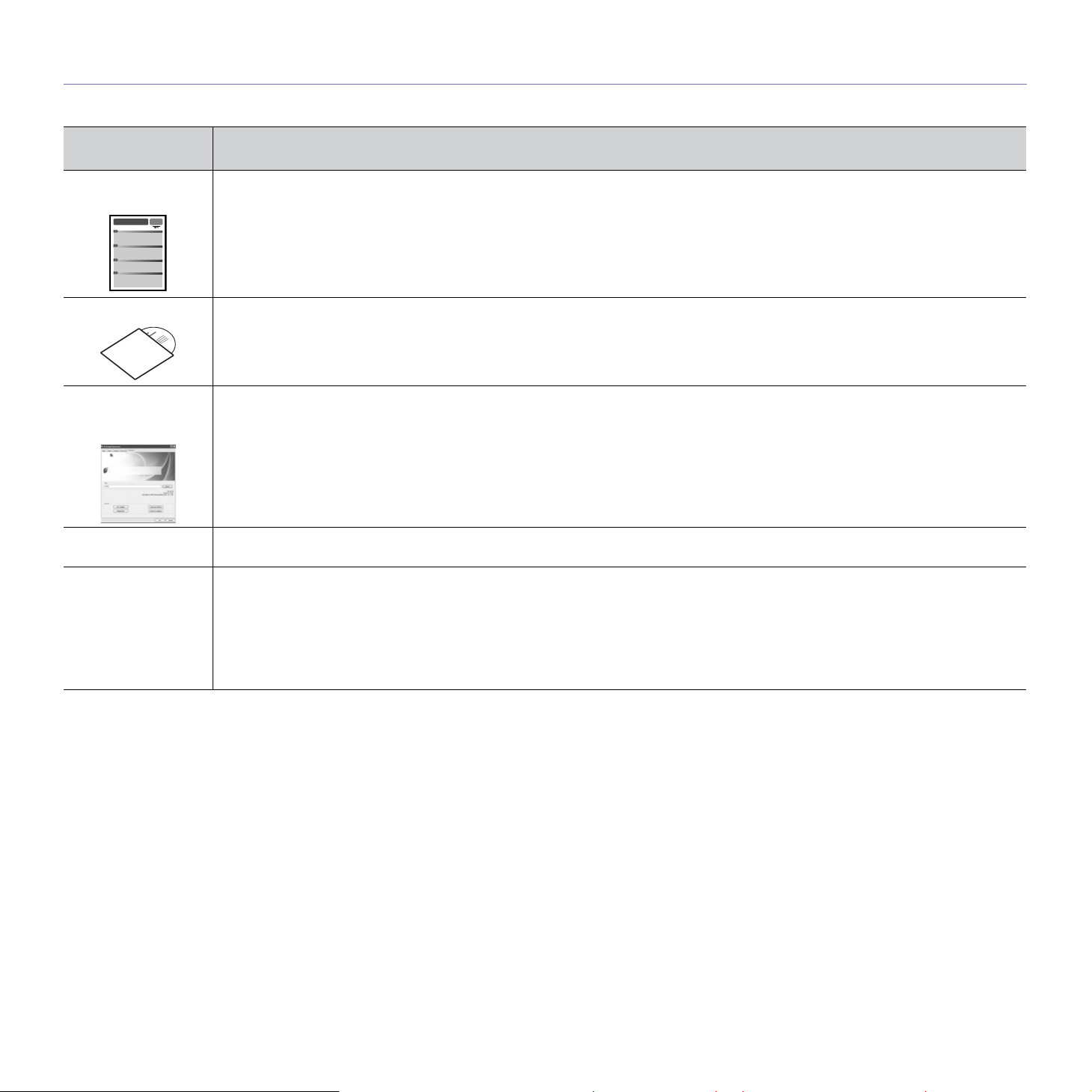
Información adicional
En los siguientes recursos, electrónicos o impresos, encontrará más información acerca de cómo configurar y utilizar el dispositivo.
Nombre del
material
Guía rápida de
in
stalación
Manual del usuario
Ayuda del
co
ntrolador de la
impresora
Sitio web de
Samsung
Programa de software
descarg
able
Descripción
Esta guía proporciona información sobre la configuración del dispositivo. Esta guía se proporciona en la caja con la impresora.
Este manual contiene instrucciones detalladas sobre cómo utilizar todas las funciones del dispositivo e información sobre
mantenimiento, solución de problemas y sustitución de consumibles.
Esta sección brinda información de ayuda sobre el controlador de la impresora e instrucciones sobre cómo configurar las opciones
para la impresión (Consulte “Uso de la Ayuda” en la página 67).
Si tiene acceso a Internet, puede obtener ayuda, asistencia, controla
en el sitio web de Samsung, www.samsung.com/printer.
Puede descargar programas de software útiles desde el sitio web de Samsung.
• SyncThru™ Web Admin Service: conveniente para los administradores de red que necesitan administrar muchos dispositivos de
forma simultánea. Este programa es sólo para el mode
• Samsung AnyWeb Print: ayuda a los usuarios particulares a hacer capturas de pa
Explorer de manera fácil. (http://solution
• Samsung Easy Color Manager: ayuda a los usuarios de impresoras láser de color de Samsung a ajustar el color según sus
preferencias. (http://solution.samsung
.samsungprinter.com/personal/anywebprint)
printer.com/personal/colormanager)
lo de red. (http://solution.samsungprinter.com)
dores de impresora, manuales e información para realizar pedidos
ntalla del sitio web en Windows Internet
Acerca de este manual del usuario_ 22

Funciones del nuevo producto
El dispositivo cuenta con numerosas funciones especiales que aumentan la calidad de los documentos que imprime.
Funciones especiales
Impresión con calidad y velocidad superiores
• Puede imprimir en una amplia gama de colores con cian,
magenta, amarillo y negro.
• Pue
de imprimir con una resolución de hasta 2400 x 600 ppp
de impresión real.
• Esta má
papel carta a 17 ppm en modo blanco y negro y 4 ppm en
modo color.
Manejo de diferentes tipos de materiales de impresión
• La bandeja tiene capacidad para hasta 150 hojas de papel
normal de varios tamaños.
• Pue
personalizado en la bandeja.
Creación de documentos profesionales (solamente
Wi
ndows)
• Impresión de marcas de agua. Puede personalizar sus
documentos con palabras, como “Confidencial” (consulte
“Uso de marcas de agua” en la página 69).
• Impresión
del documento se amplían e imprimen en la hoja. Luego,
puede pegarlos para formar un póster (consulte “Impresión
de pósters” en la página 67).
• Pue
preimpresos en papel común (consulte “Uso de
superposiciones” en la página 69).
quina imprime papel de tamaño A4 a 16 ppm y
de cargar distintos materiales de impresión de tamaño
de pósters. El texto y los gráficos de las páginas
de usar papeles con membrete y formularios
Impresión en diferentes entornos
• Puede imprimir en sistemas operativos Windows, Linux y
Macintosh.
• El
dispositivo está equipado con una interfaz USB 2.0 de alta
velocidad.
• El di
• Su di
IPv6 (solamente para CLP-320N(K)/CLP-321N/CLP-325W(K)/
CLP-32
spositivo tiene incorporada una interfaz de red Ethernet
10/100 BaseTX. (solamente para CLP-320N(K)/CLP-321N/
CLP-325W(K)/CLP-326W)
spositivo lleva una interfaz de red integrada LAN
inalámbrica 802.11b/g. (solamente para CLP-325W(K)/
CLP-326W)
6W)
El dispositivo admite IPv6 (consulte “configuración de IPv6” en
la página 39).
Ahorre tiempo y dinero
• Para ahorrar papel, puede imprimir varias páginas en una
sola hoja (consulte “Impresión de varias páginas en una
hoja” en la página 67).
• El di
• Para ahorrar papel, puede imprimir por las dos caras de la
spositivo ahorra energía automáticamente, ya que
reduce el consumo de energía cuando no está en uso.
hoja (manual) (consulte “Impresión por las dos car
papel (manual)” en la página 68).
as del
Funciones del nuevo producto_ 23

Funciones según el modelo
Los dispositivos están diseñados para satisfacer todas las necesidades de los documentos, desde la impresión hasta las soluciones de red más avanzadas para
las empresas.
Es posible que algunas funciones y accesorios opcionales no estén disponibles según los modelos o los países.
Entre las funciones según el model
USB 2.0 de alta velocidad ● ● ●
Ethernet de interfaz de red 10/100 BaseTX LAN con cable ● ●
Interfaz de red LAN inalámbrica 802.11 b/g/n
Impresión a dos caras (manual) ● ● ●
a.De acuerdo con el país en el que se encuentre, es posible que no haya tarjetas para LAN inalámbrica disponibles.
Póngase en contacto con el distribuidor local de Samsung o con el distribuidor que le vendió el producto.
( ●: incluidas, en blanco: no disponible)
o, se encuentran:
FUNCIONES
CLP-320(K)
CLP-321
CLP-325(K)
CLP-326
a
CLP-320N(K)
CLP-321N
CLP-325W(K)
CLP-326W
●
Funciones del nuevo producto_ 24

1.Introducción
1321
5
7
6
8
9
10
4
Este capítulo proporciona una descripción general del dispositivo.
Este capítulo incluye:
• Descripción general del dispositivo
• Descripción general del panel de control
Descripción general del dispositivo
Vista frontal
• Descripción del panel de control
• Presentación de botones útiles
Esta ilustración puede ser diferente a su dispositivo en función del modelo.
Bandeja de salida (cara de impresión
1
hacia abajo)
Soporte de salida
2
Cubierta superior
3
Panel de control
4
Bandeja
5
Cubierta frontal
6
Botón de apertura de la cubierta frontal
7
Cartuchos de tóner
8
Contenedor de tóner residual
9
Unidad de imágenes
10
Introducción_ 25

Vista posterior
1
3
5
4
2
Esta ilustración puede ser diferente a su dispositivo en función del modelo.
Botón de apertura de la cubierta trasera
1
Cubierta posterior
2
Toma de alimentación
3
Puerto USB
4
5
Puerto de red
a.Solo para CLP-320N(K)/CLP-321N.
a
Introducción_ 26

Descripción general del panel de control
Esta ilustración puede ser diferente a su dispositivo en función del modelo.
1
2
5
3
4
6
5
1
2
3
4
[1] CLP-320(K)/CLP-321/CLP-325(K)/CLP-326/CLP-320N(K)/CLP-321N
LED del tóner Muestra el estado de cada cartucho de tóner (consulte “LED de estado/LED del tóner” en la página 28).
1
Botón de encendido Puede activar y desactivar el dispositivo con este botón (consulte “Botón de encendido” en la página 29).
2
botón Cancelar Detiene una operación en cualquier momento y hay más funciones (consulte “Botón Cancelar” en la página 29).
3
LED de estado Muestra el estado de la impresora (consulte “LED de estado/LED del tóner” en la página 28).
4
Pantalla de impresión
5
Página de prueba
a
b
Imprime la pantalla que se muestra en el monitor (consulte “Botón de impresión de pantalla” en la página 29).
Imprime una página de prueba (consulte “Botón de página de prueba” en la página 29).
a.Solo para CLP-320(K)/CLP-321/CLP-325(K)/CLP-326.
b.Solo para CLP-320N(K)/CLP-321N.
[2] CLP-325W(K)/CLP-326W
LED del tóner Muestra el estado de cada cartucho de tóner (consulte “LED de estado/LED del tóner” en la página 28).
1
Botón de encendido Puede activar y desactivar el dispositivo con este botón (consulte “Botón de encendido” en la página 29).
2
botón Cancelar Detiene una operación en cualquier momento y hay más funciones (consulte “Botón Cancelar” en la página 29).
3
LED de estado Muestra el estado de la impresora (consulte “LED de estado/LED del tóner” en la página 28).
4
LED inalámbrico Muestra el estado de la red inalámbrica. Cuando el LED está encendido, la máquina está conectada a una red
5
Botón WPS Si su punto de acceso inalámbrico admite WPS (Wi-Fi Protected Setup™), puede configurar la conexión de red
6
inalámbrica (consulte “LED inalámbrico” en la página 28).
inalámbrica fácilmente sin un ordenador (consulte “Configuración de una red inalámbrica con el botón WPS” en la
página 45).
Introducción_ 27

Descripción del panel de control
LED de estado/LED del tóner
El color del LED indica el estado actual de la máquina.
LED Estado
En línea/
Err
or
Desactivado Todos los
( )
Verde sólido Todos los
Parpadeo
lento en
verde
Parpadeo
rápido en
verde
Verde sólido LED
Rojo sólido Todos los
LED del
tóner
LED
apagados
LED
apagados
Todos los
LED
apagados
Todos los
LED
apagados
correspondie
nte parpadea
en rojo
LED
correspondien
te parpadea en
rojo
correctamente
LED
apagados
LED
correspondie
nte rojo
sólido
La impresora no está en línea.
La impresora está en línea y puede
recibir datos de un ordenador.
Cuando el LED de estado parpadea
lentamente en verde, significa que el
dispositivo está recibiendo datos del
ordenador.
Cuando el LED de estado parpadea
rápidamente, el dispositivo está
imprimiendo datos.
Cada cartucho de tóner está
llegando al fin de su vida útil.
La impresora se está calentando.
• La cubierta está abierta. Cierre la
cubierta.
• No ha
y papel en la bandeja.
Cargue papel en la bandeja.
• El dispositivo se ha detenido a
causa de un error grave.
• El dispositivo presenta
de sistema que requieren servicio
técnico, por ejemplo error de LSU,
error del fusor o error de ITB.
Póngase en contacto con el
servicio técnico.
• Un cartucho de tóner está a punto
de agotarse.
sustituya el cartucho de tóner
(consult
cartucho de tóner” en la
página 96).
• El
dispositivo no puede reconocer
el estado de los cartuchos de
tóner y la información de los
suministros. Abra y cierre la
cubierta, y compruebe si el
dispositivo puede funcionar
correctamente. Si el problema
continúa, apague y encienda el
dispositivo.
Descripción
problemas
a
. Se recomienda que
e “Sustitución del
LED Estado
Parpadea en
rojo
LED del
tóner
LED
correspondie
nte rojo
sólido
Descripción
• Ha sucedido un error menor y el
dispositivo está esperando a que
se solucione. Cuando se
soluciona el problema, el
dispositivo reanuda su
funcionamiento.
• Q
ueda poco tóner en el cartucho.
El cartucho de tóner
a
está a punto
de acabarse. Prepare un cartucho
vo para cambiarlo. Puede
nue
aumentar temporalmente la
calidad de impresión del tóner
redistribuyéndolo
(consulte “Distribución del tóner”
en la página 83).
Atasco
( )
Luz naranja Todos los
LED
apagados
Se ha producido un atasco de papel
(consulte “Solucionar atascos de
papel” en la página 84).
a.La duración prevista del cartucho es el rendimiento del cartucho de tóner
previsto o estimado, que indica la capacidad media de impresión y se ha
diseñado según la norma ISO/IEC 19798. El número de páginas depende
del entorno operativo, los intervalos de impresión, las imágenes y el tipo y
tamaño del material. Puede quedar una cantidad de tóner en el cartucho
aunque el LED rojo esté encendido y la impresora deje de imprimir.
Samsung no recomienda el uso de cartuchos de tóner que no sean
originales de Samsung como cartuchos rellenados o reciclados.
Samsung no se responsabiliza de la calidad de los cartuchos de tóner
que no sean originales de Samsung. La garantía del equipo no cubre
los servicios o reparaciones necesarios derivados del uso de
cartuchos de tóner no originales de Samsung.
Todos los errores de impresión aparecerán en la ventana del
programa Smart Panel. Si el problema continua, llame al servicio
técnico (consulte “Utilización del programa Smart Panel” en la
página 76).
LED inalámbrico
Estado del LED inalámbrico Descripción
Azul Desactivado
)
(
Activado
(
)
Parpadeo
(
lento
Parpadeo
rá
pido (
Red inalámbrica desconectada.
Conectado a una red inalámbrica.
El dispositivo inicia la conexión a una
inalámbrica.
red
)
• El disp
)
• Se pie
ositivo se conecta a un
punto de acceso (o enrutador
inalámbrico).
rde la conexión de red
inalámbrica.
Introducción_ 28
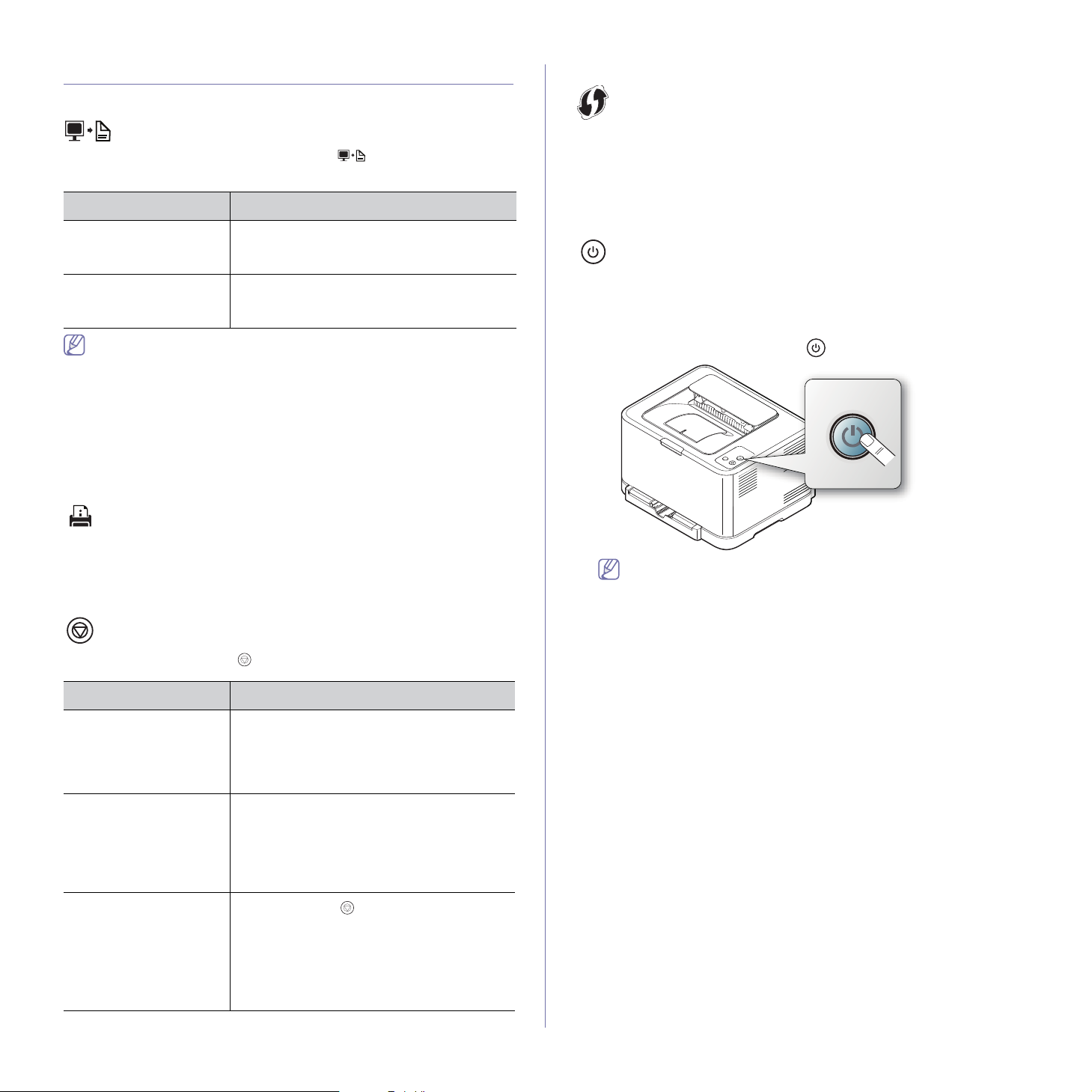
Presentación de botones útiles
Botón WPS
Botón de impresión de pantalla
(Sólo para CLP-320(K)/CLP-321/CLP-325(K)/CLP-326)
Al pulsar el botón de Impresión de pantalla ( ), puede utilizar las
siguientes funciones.
Función Descripción
Impresión de la
ventana activa
Impresión de la
pantalla completa del
monitor
• La página se imprimirá en el tipo de página predeterminado, como
A4 o Carta.
• Sólo pu
USB.
• I
Windows y Macintosh.
• Solo puede utilizar esta función si el programa Smart Panel está
instalado en el dispositivo.
ede utilizar esta función con un dispositivo con conexión
mpresión en pantalla sólo puede usarse en sistemas operativos
Pulse este botón y el LED verde comenzará a
parpadear. Cuando el LED verde deje de
parpadear, suelte el botón.
Pulse este botón y el LED verde comenzará a
parpadear. Suelte el botón mientras
parpadea.
Botón de página de prueba
(Solo para CLP-320N(K)/CLP-321N)
Imprime una página de demostración al presionar solamente este botón. La
p
ágina impresa muestra la calidad de impresión en color posible y las
características de impresión totales del dispositivo.
Botón Cancelar
(solamente para CLP-325W(K)/CLP-326W)
Esta función detecta automáticamente
Setup™) usa su punto de acceso. Al pulsar un botón en el enrutador de la
LAN inalámbrica / punto de acceso y el dispositivo, puede configurar la red
inalámbrica y las opciones de seguridad (consulte “Configuración de una
red inalámbrica con el botón WPS” en la página 45).
qué modo WPS (Wi-Fi Protected
Botón de encendido
Debe utilizarse este botón para encender y apagar el dispositivo.
Encendido del equipo
1. Conecte el cable de alimentación.
2. Pulse el botón de Encendido ( ) en el panel de control.
Si desea apagar la alimentación, mantenga pulsado este botón
durante 3 segundos.
Al pulsar el botón C
Función Descripción
Impresión de la página
de demostración
(solamente para
CLP-325W(K)/
CLP-326W)
Impresión de las hojas
de
configuración
Cancelación de una
tarea de
impresión
ancelar ( ), puede realizar las siguientes funciones.
En modo Listo, pulse y mantenga pulsado
e
ste botón durante 2 segundos hasta que el
LED de estado parpadee lentamente y, a
continuación, suéltelo (consulte “Impresión
de una página de prueba” en la página 30).
En modo Listo, pulse y mantenga pulsado
este botón durante 5 segundos hasta que el
LED de estado parpadee rápidamente y, a
continuación, suéltelo (consulte “Impresión
de un informe del dispositivo” en la
página 80).
Pulse C
indicador de estado rojo parpadea mientras
la
impresora y el equipo. A continuación, el
dispositivo vuelve al modo Listo. Esta acción
puede tardar un tiempo, en función del
tamaño de la tarea de impresión.
ancelar ( ) durante la impresión. El
tarea de impresión se borra de la
Introducción_ 29

2.Cómo comenzar
Este capítulo ofrece instrucciones detalladas para configurar el dispositivo conectado mediante USB y el software.
Este capítulo incluye:
• Configuración del hardware
• Impresión de una página de prueba
• Software suministrado
• Requisitos del sistema
• Instalación del controlador de un disp
• Uso compartido local del dispositivo
ositivo conectado por USB
Configuración del hardware
En esta sección se indican los pasos necesarios para configurar el
hardware explicado en la Quick Installation Guide. Asegúrese de leer
primero la Quick Installation Guide y siga los pasos a continuación.
Ubicación
1. Seleccione una ubicación estable.
Seleccione un lugar estable y plano que disponga del espacio suficiente
para qu
las bandejas.
Esta zona debe estar bien ventilada y alejada de la luz solar directa o de
cualq
cerca del borde del escritorio o de la mesa.
Se puede imprimir a una altitud por debajo de los 1.000 m. Consulte el
ajuste de altitud para optimizar la impresión (consulte “Ajuste de altitud”
en la página 55).
Coloque el dispositivo sobre una superficie plana y estable, cuya
incli
impresión puede verse afectada.
e el aire circule. Deje espacio suficiente para abrir las cubiertas y
uier fuente de calor, frío y humedad. No coloque la impresora
nación no supere los 2 mm. En caso contrario, la calidad de la
2mm
(0.08 in)
2mm
(0.08 in)
2. Abra la caja del dispositivo y revise todos los elementos suministrados.
3. R
etire la cinta de embalaje del dispositivo.
4. C
arga de papel (consulte “Carga de papel en la bandeja” en la
página 59).
5. C
ompruebe que el dispositivo tenga todos los cables conectados.
6. En
cienda el dispositivo (consulte “Encendido del equipo” en la
página 29).
Este dispositivo no funcionará si falla la alimentación principal.
Impresión de una página de prueba
Imprima una página de prueba para asegurarse de que el dispositivo esté
funcionando correctamente.
Para imprimir una página de prueba
En el modo Listo, mantenga pulsado el botón C
segundos y suéltelo. (solamente para
Además, puede usar el botón Página de prueba( ) para imprimir
una página de prueba. Este botón está disponible solamente en
P-320N(K)/CLP-321N.
CL
CLP-325W(K)/CLP-326W)
ancelar ( ) durante unos 2
Software suministrado
Después de configurar el dispositivo y conectarlo al equipo, debe instalar el
software de la impresora. Si es usuario de
o Macintosh, instale el software del CD suministrado. Si es usuario del
sistema operativo de Linux, descargue el software de la página web de
Samsung (www.samsung.com/printer) e instálel
El software del dispositivo se actualiza ocasionalmente por motivos
como presentaciones de nuevos sistemas operativos, etc. Si es
necesario, descargue la última versión desde el sitio web de
Samsung. (www.samsung.com/printer)
los sistemas operativos Windows
o.
Cómo comenzar_ 30
